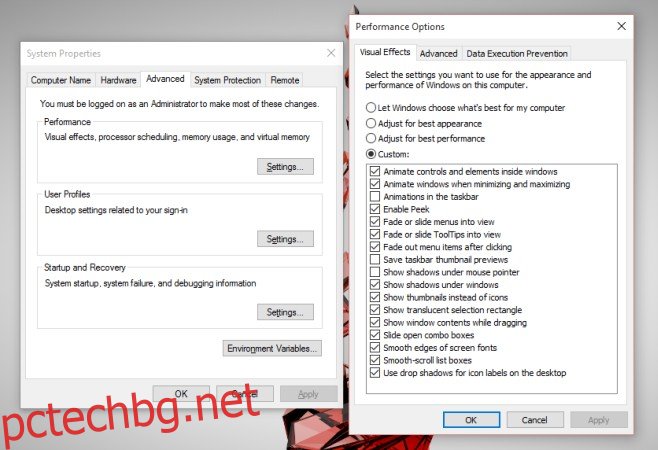Ефектите на сянка в операционните системи съществуват само от естетически причини; ако не ви харесва това, което виждате на екрана си, няма да се радвате да го използвате. Ефектът, макар и незначителен и понякога трудно забележим, също дава известна полезност; прави прозорец на приложението да се появи да плава над останалата част от интерфейса. Ефектът може просто да накара операционната система да изглежда страхотно или може да ви помогне да различите единия прозорец от другия. Независимо от това, сенките се използват както в Windows, така и в OS X от известно време. Ако не харесвате сянката в OS X, е необходима команда на терминала, за да я деактивирате. В Windows 10 трябва само да премахнете отметката от една опция в контролния панел.
Отворете настолното приложение Контролен панел и отидете на Система и сигурност>Система и щракнете върху Разширени настройки в страничната лента. В прозореца „Свойства на системата“, който се отваря, отидете на раздела „Разширени“ и щракнете върху „Настройки“ под секцията „Производительность“.
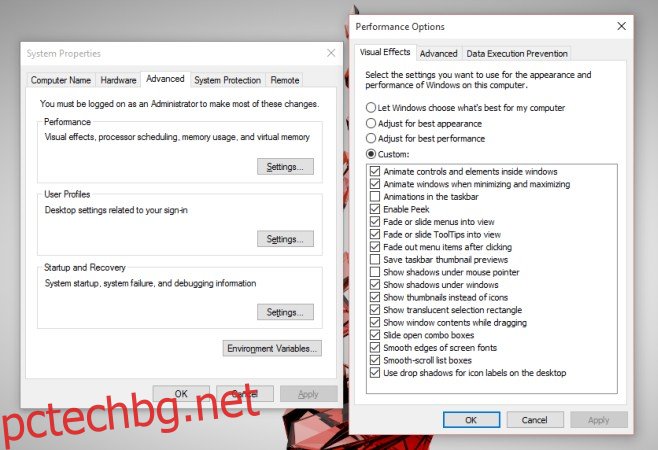
В раздела „Визуални ефекти“ ще видите много дълъг списък с квадратчета за отметка, които активират или деактивират естетически функции на Windows. Потърсете опцията „Показване на сенките под прозорците“ и премахнете отметката от нея. Щракнете върху Приложи и сянката ще изчезне незабавно.
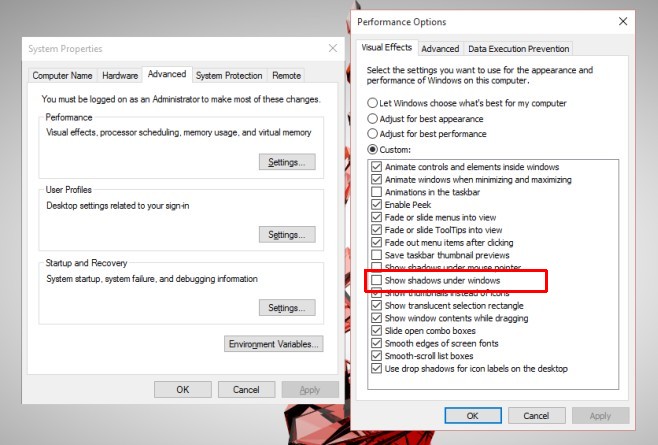
Можете да спорите дали елементите на потребителския интерфейс като това имат значение или дори трябва да бъдат включени в ОС. Има и въпроси относно това колко видима е сянката в Windows 10. Ако имате тъмен фон, сянката изобщо не се вижда. Не е наясно с контекста, което означава, че нюансът остава същия цвят и ефектът се прави безполезен върху тъмен фон или по-тъмен прозорец. Въпреки това се вижда на по-светъл фон и ако това е, което имате на работния си плот, може да решите, че нямате нужда от този допълнителен ефект.